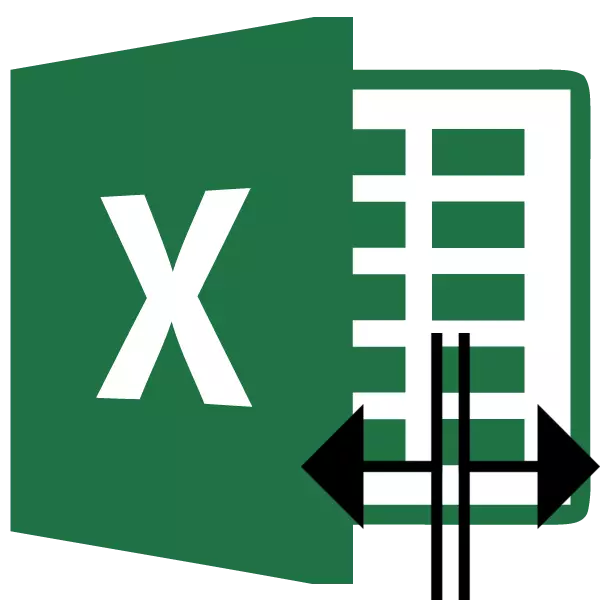
Thaum ua haujlwm nrog cov rooj Excel, nws qee zaum yuav tsum tau tawg qee lub cell ua ob ntu. Nws yuav tsum nco ntsoov tias lub hlwb nyob rau hauv Microsoft Excel program yog cov txheej txheem txheej txheem thawj, thiab lawv tsis raug rau kev faib rau hauv qhov chaw me, yog tias tsis ua ke. Tab sis yuav ua li cas yog tias peb, piv txwv li, yuav tsum tau tsim cov rooj nyuaj nrog lub rooj, ib qho ntawm ntu uas tau muab faib ua ob ntu? Hauv qhov no, koj tuaj yeem thov cov kev qhia me me.
Txoj Kev 1: Koom Haum Ntawm Cov Hlwb
Txhawm rau qee cov hlwb kom zoo li sib cais, lwm cov lus ntawm lub rooj yuav tsum tau ua ke.
- Koj yuav tsum xav zoo tag nrho cov qauv ntawm lub rooj tom ntej.
- Saum toj no qhov chaw ntawm ib daim ntawv uas koj yuav tsum tau muaj kab sib cais, peb tau qhia ob lub hlwb nyob ib sab. Thaum nyob hauv lub "Tsev" tab, peb tab tom nrhiav rau "cov txheej txheem" cuab yeej ntawm lub thawv rau ntawm daim kab xev khawm "sib xyaw thiab chaw nyob hauv plawv". Nyem rau ntawm nws.
- Txog kev pom meej, nws yog qhov zoo dua rau pom tias peb tau muab tawm, nruab ciam teb. Peb tau nthuav tawm tag nrho ntawm cov hlwb uas npaj kom nyob hauv qab rooj. Nyob rau hauv tib lub tab "Tsev" nyob rau hauv font cuab thaiv peb nyem rau ntawm "ciam teb" icon. Hauv cov npe uas tshwm, xaiv cov khoom "txhua ciam teb".
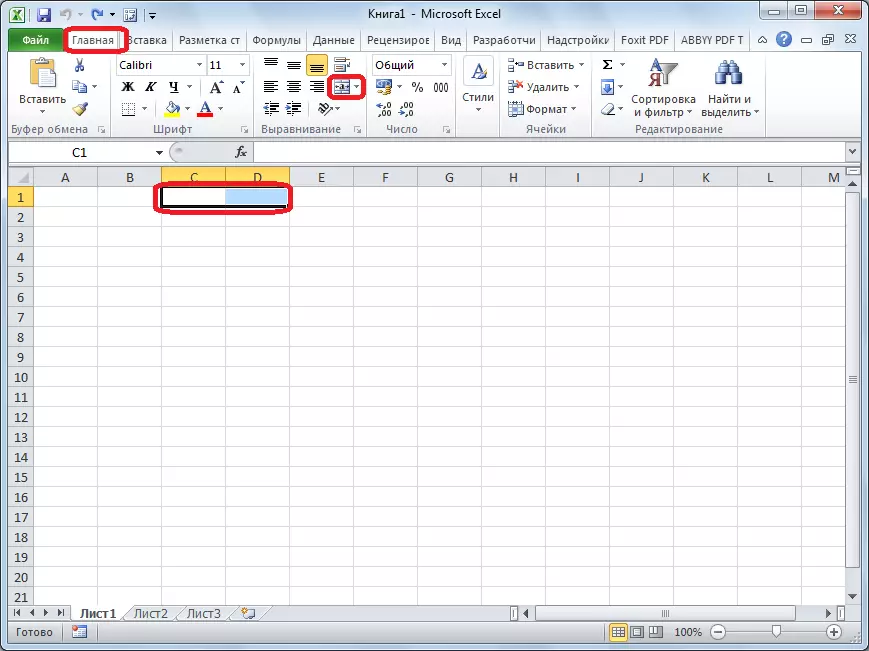

Raws li peb pom, txawm tias qhov tseeb tias peb tsis tau faib dab tsi, tab sis qhov tsis sib xws tau txuas, qhov kev pom zoo ntawm cov cais ntawm tes yog tsim.
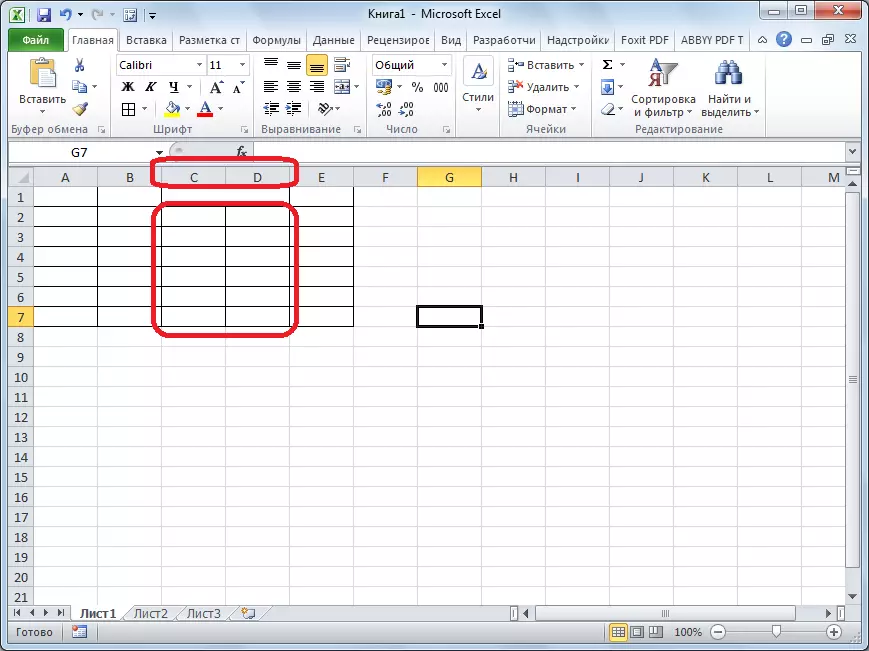
Zaj Lus Qhia: Yuav ua li cas sib xyaw rau cov hlwb hauv Excel
Txoj Kev 2: Sib Cais Ntawm Cov Hlwb Ua ke
Yog tias peb yuav tsum faib cov cell tsis nyob hauv cov header, tab sis nyob rau hauv nruab nrab ntawm rooj, ces yooj yim dua los sib xyaw txhua kem, thiab twb ua qhov sib cais ntawm cov xovtooj xav tau.
- Peb tau qhia ob kab lus nyob ib sab. Nyem rau ntawm tus xub nyob ze ntawm lub pob "sib tov thiab muab tso rau hauv qhov chaw". Hauv cov npe uas tshwm sim, nyem rau ntawm cov khoom "sib txuas los ntawm kab".
- Nyem rau ntawm lub cell ua ke uas yuav tsum tau faib. Ib zaug ntxiv, nyem rau ntawm xub nyob ze ntawm lub pob "sib tov thiab muab tso rau hauv qhov chaw". Lub sijhawm no koj xaiv "Minyper Union" cov khoom.
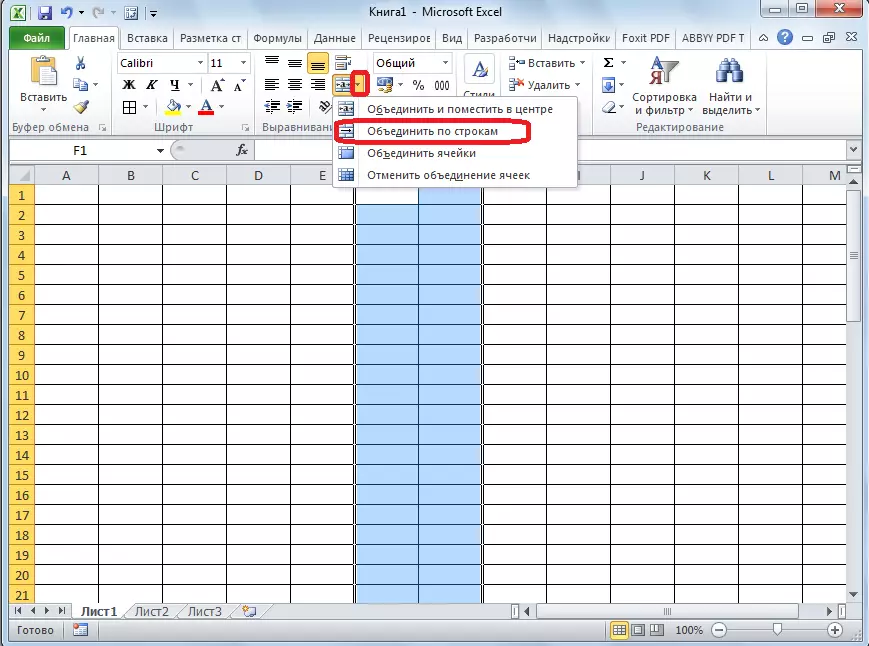
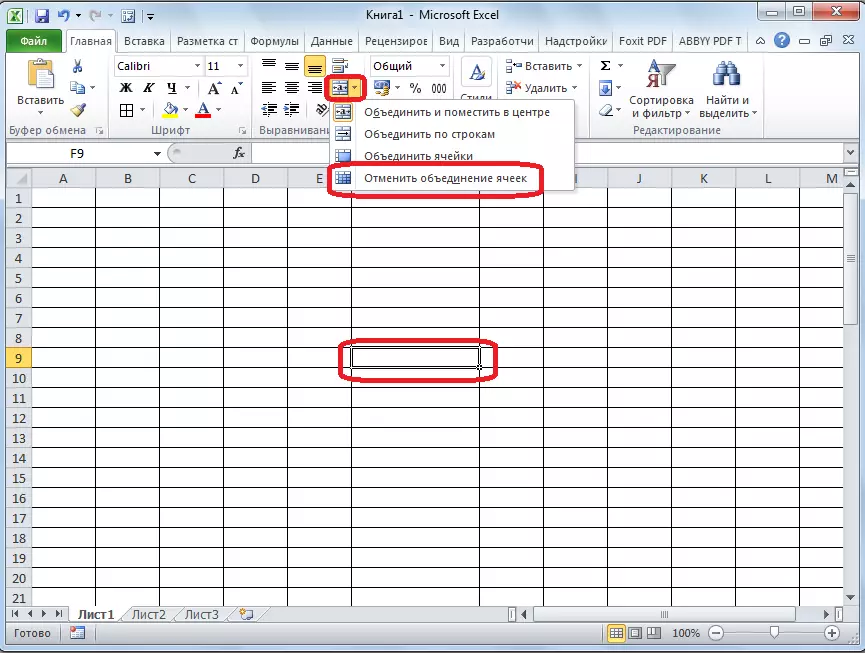
Yog li, peb tau txais ib tug sib cais cell. Tab sis, nws yog ib qho yuav tsum tau xav tias Excel paub cov xov tooj sib cais ua ib qho khoom hauv txoj kev no.
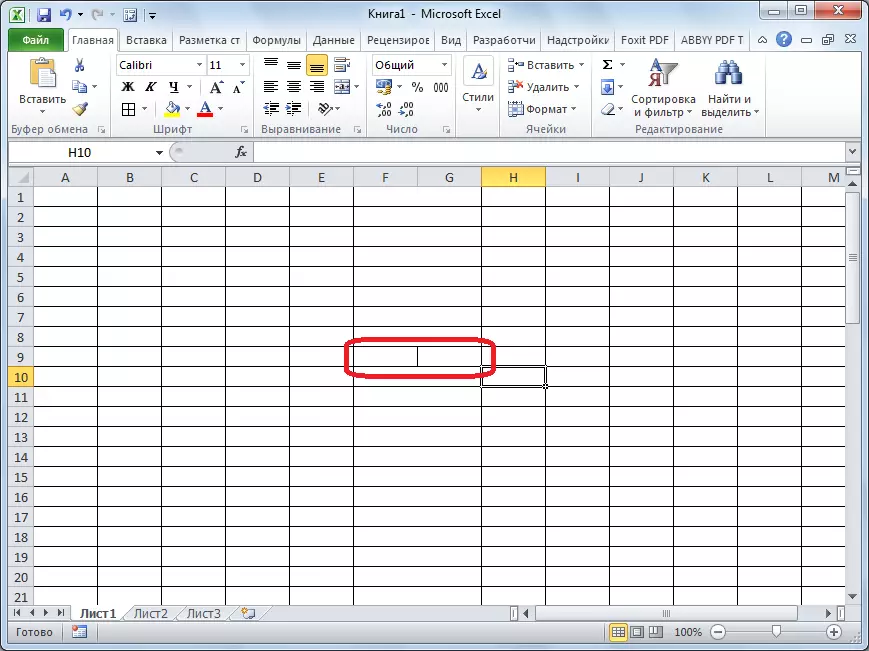
Txoj kev 3: Cirgonal sib cais los ntawm kev ua qauv
Tab sis, ntawm daim phia pheeb ces kaum koj tsuas tuaj yeem faib cov xov tooj ib txwm.
- Kuv nyem rau ntawm sab xis nas khawm ntawm cov ntaub ntawv uas xav tau, thiab hauv cov ntawv qhia zaub mov uas pom, xaiv hom "xov tooj ...". Lossis, peb nrhiav cov CTRL + 1 yuam sij ntawm cov keyboard.
- Nyob rau hauv lub qhov rais uas qhib, mus rau "ciam teb" tab.
- Nyob ze ntawm cov ntxig fayed nyob nruab nrab ntawm lub qhov rais, nyem rau ntawm ib ntawm ob lub khawm, nyob rau ntawm txoj kab ntawm oblique yog xwm txheej, inclined sab xis rau sab xis. Xaiv qhov kev xaiv xav tau. Tam sim koj tuaj yeem xaiv hom thiab xim ntawm kab. Thaum cov kev xaiv tau tsim, nias lub "OK" khawm.

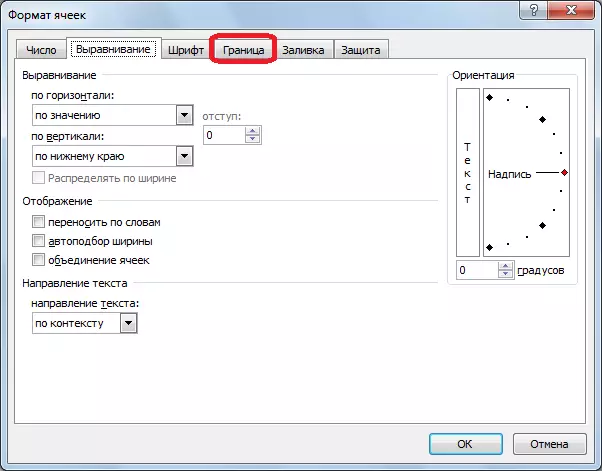
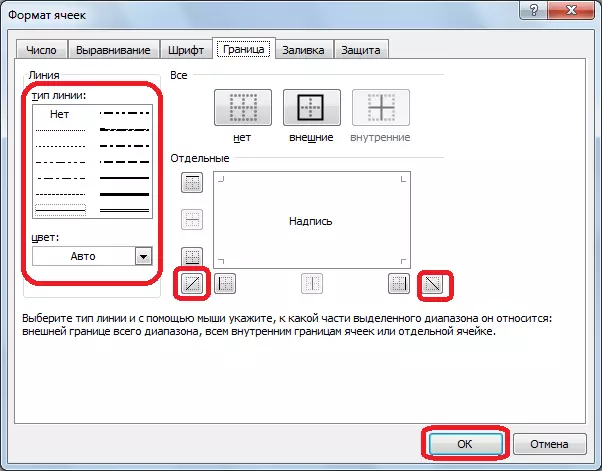
Tom qab ntawd, lub xovtooj ntawm yuav muab faib los ntawm cov kab sib tsoo. Tab sis, nws yog ib qho yuav tsum tau xav tias Excel paub cov xov tooj sib cais ua ib qho khoom hauv txoj kev no.
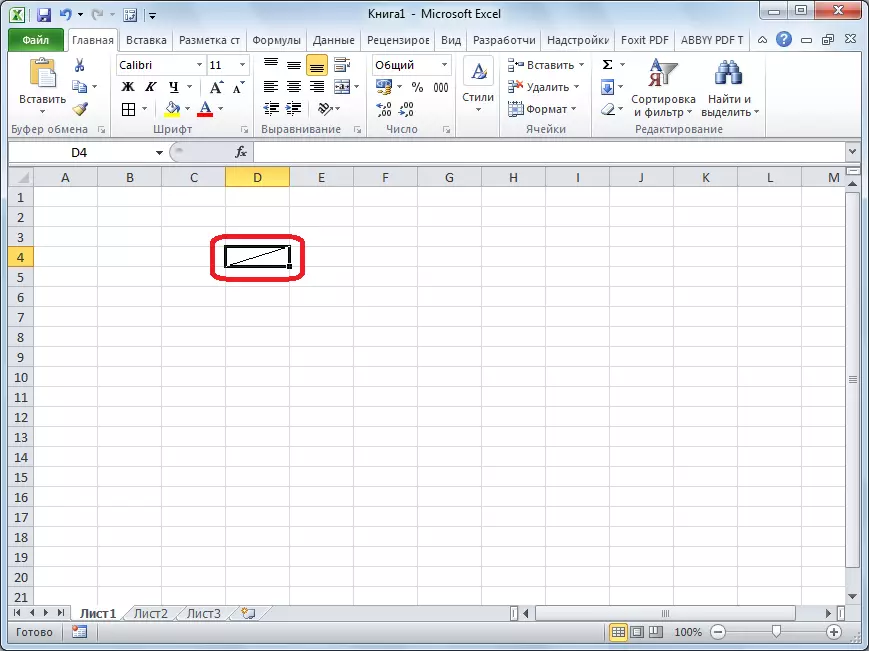
Txoj kev 4: Kev sib cais txiav kom dhau los ntawm kev nkag ntawm daim duab
Txoj kev hauv qab no yog tsim nyog rau kev sib cais ntawm lub cell dogonally tsuas yog tias nws loj, lossis tsim los ntawm kev sib txuas ob peb lub hlwb.
- Ua nyob rau hauv "Ntxig" Tab, hauv zaj lus "piv txwv" ntawm cov cuab yeej thaiv, nyem rau ntawm "cov nuj nqis" khawm.
- Hauv cov ntawv qhia zaub mov uas qhib, hauv "kab" thaiv, nyem rau ntawm thawj daim duab.
- Peb nqa tawm ntawm kab kaum sab rau lub ces kaum ntawm cov cell ntawm koj xav tau.
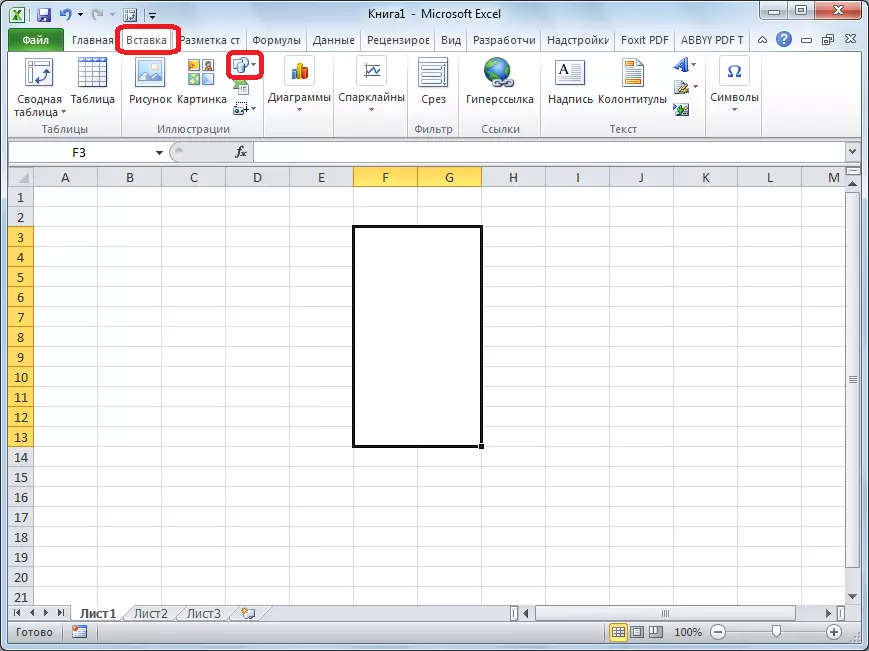
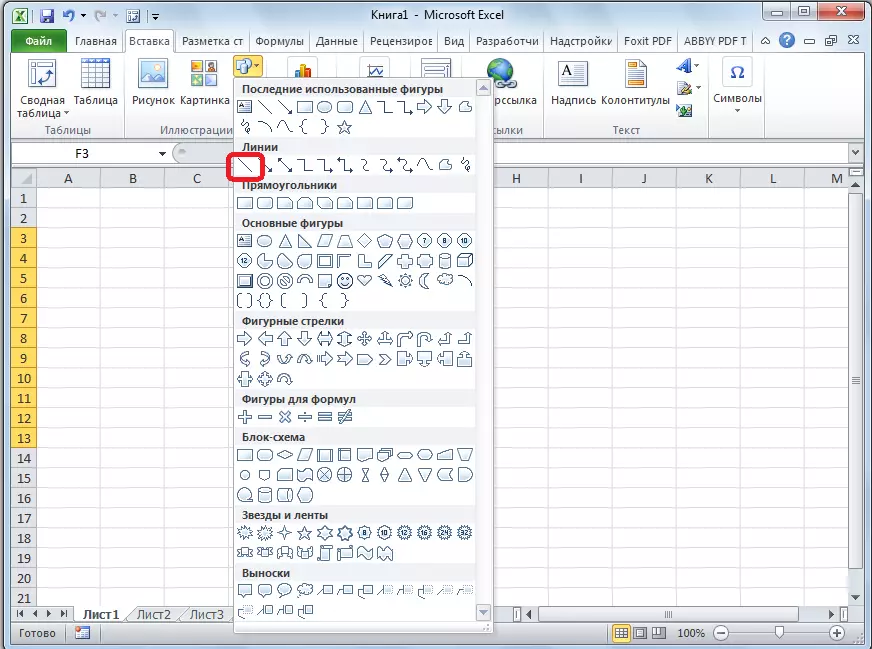
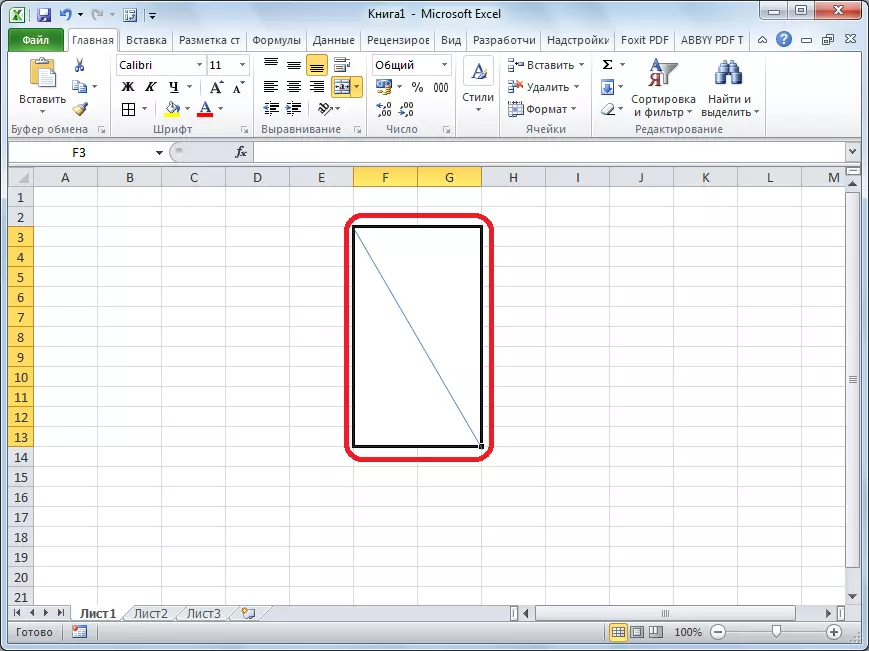
Raws li peb pom, txawm tias muaj tseeb tias nyob rau hauv Microsoft Excel Program Tsis muaj cov qauv txheej txheem ntawm ib feem, nrog kev pab ntawm ntau txoj kev koj tuaj yeem ncav cuag cov txiaj ntsig xav tau.
